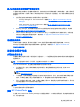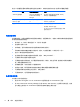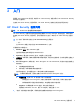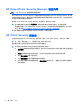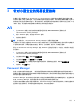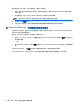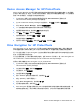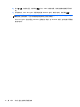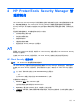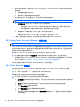Getting started with HP ProtectTools
Device Access Manager for HP ProtectTools
Device Access Manager 可以用于限制多种内部和外部存储设备的使用以使数据在硬盘上一直受到保
护而且不离开您的企业。例如,允许用户访问您的数据,但阻止用户将数据复制到光盘、个人音乐播放
器或 USB 存储设备。下面是进行此设置的简便方法。
1. 在 Windows 桌面上双击任务栏最右侧通知区域中的 HP ProtectTools 图标以打开
HP ProtectTools Security Manager 用户控制台。
2. 在 HP ProtectTools Security Manager 的左面板中,单击管理,然后单击管理控制台。
3. 单击 Device Access Manager,然后单击设备类别配置。
4. 下一步骤是选择谁将继续有权访问而其他任何人都将被阻止。
5. 选择要限制的硬件设备,然后单击应用按钮完成此过程。
6. 选择添加,单击高级,然后单击立即查找。
7. 选择所需的用户,然后单击确定 > 确定 > 应用。
您的选择将显示在用户/组框中。
8. 选择用户将使用的设备类别,然后选择允许或拒绝,最后单击应用。
Drive Encryption for HP ProtectTools
Drive Encryption for HP ProtectTools 用于通过加密整个硬盘驱动器来保护数据。即使计算机被盗
和/或硬盘驱动器从原来的计算机上卸下并放入另外的计算机中,硬盘驱动器上的数据仍将受到保护。
另一个安全性优势在于 Drive Encryption 会在启动操作系统之前要求您使用用户名和密码进行正确的
验证。该过程被称为预引导验证。
为了让您感到简便,多个软件模块自动同步密码,包括 Windows 用户帐户、域、Drive Encryption for
HP ProtectTools、Password Manager 和 HP ProtectTools Security Manager。
使用以下简单步骤激活 Drive Encryption for HP ProtectTools:
1. 在 Windows 桌面上双击任务栏最右侧通知区域中的 HP ProtectTools 图标以打开
HP ProtectTools Security Manager。
2. 在左窗格中单击管理,然后单击管理控制台。
3. 在左窗格中,单击设置向导。
4. 在欢迎屏幕中选择下一步。
5. 输入 Windows 密码以启动激活向导,然后单击下一步。
6. 跳过 SpareKey(如果不需要它)。
7. 选中
Drive Encryption 框,然后单击下一步。
8. 选中要加密的驱动器,然后单击下一步。
9. Drive Encryption 配置窗口要求使用 USB 闪存驱动器或其他外部设备来存储加密恢复密钥。请
确保恢复密钥的安全,因为如果预引导密码丢失或失败,它可以用于恢复数据或访问驱动器。
Device Access Manager for HP ProtectTools
11